7.2网络日常维护
1.网页添加收藏夹
第一步:将网页加入电脑收藏夹中,假设要收藏http://www.uestc.edu.cn/这个站点,单击工具栏里的【收藏夹】按钮,在左边就可以看见收藏夹里的内容,如图7-57所示。
第二步:单击左上角的【添加】按钮,进入【添加到收藏夹】设置对话框中进行网页地址的添加。对话框中显示出已有的文件夹,如果要新建一个文件夹请单击【新建文件夹】按钮,输入名称后单击【确定】按钮即可,如果要把上图的网页地址添加进去,可以单击选择需要创建到的文件夹,然后单击【创建到】按钮,即可完成,如图7-58所示。

图7-57
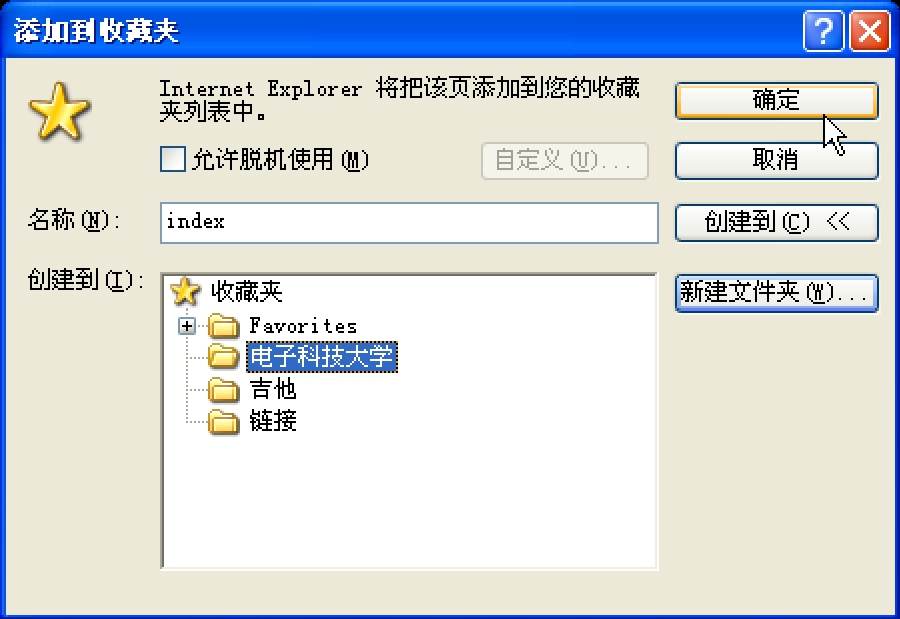
图7-58
2.修复IP的操作
如果日常使用时出现断网的问题该怎么办呢?这可能是硬件、网络的问题或者是由于软件的IP设置问题引起的。
如果不是网络的问题的话,那么可能就是你的设置问题,你可以先按上小节说的把应安装的协议服务都装齐,如果还不能解决,可以试着自己修复IP。
方法是:进入【本地连接 状态】的设置对话框中,单击【支持】选项标签,然后单击【修复】按钮即可完成修复IP的操作,如图7-59所示。

图7-59
3.ipconfig命令的应用
很多时候我们可以通过输入一些命令进行网络的检测,例如查看IP地址、看看网络是否正常工作等。
单击打开【开始】→【程序】→【附件】→【命令提示符】命令,或者直接在【运行】对话框中输入“cmd”命令。在出现【命令提示符】对话框中,输入命令:“ipconfig”,如图7-60所示,如果一切正常的话应该可以看见你的IP和子网掩码以及默认网关信息。 如果看不见或者看见的是不可以应用的IP地址,说明是IP出了问题。
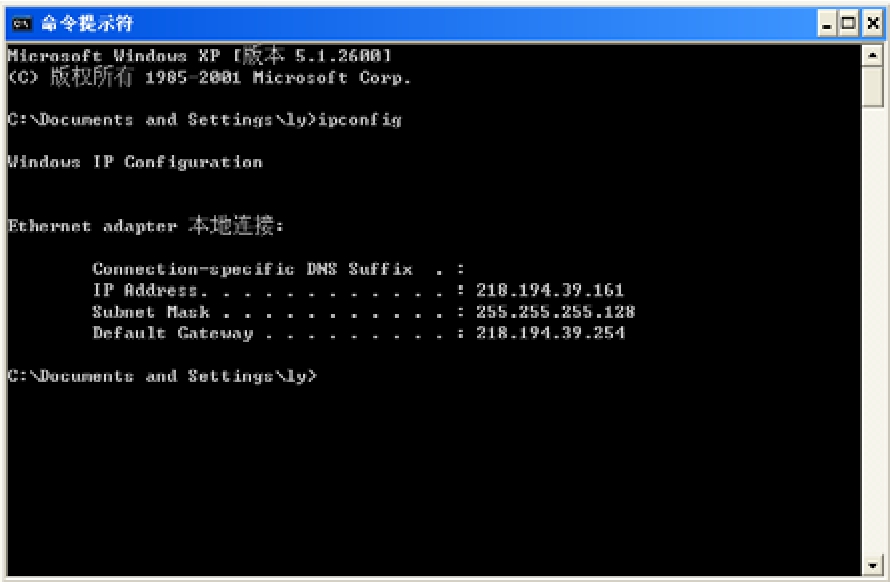
图7-60
如果是IP出了问题的话,可以先释放这个不可以应用的IP地址,方法是输入“ipconfig/release”。这个命令将释放现有IP,如图7-61所示。
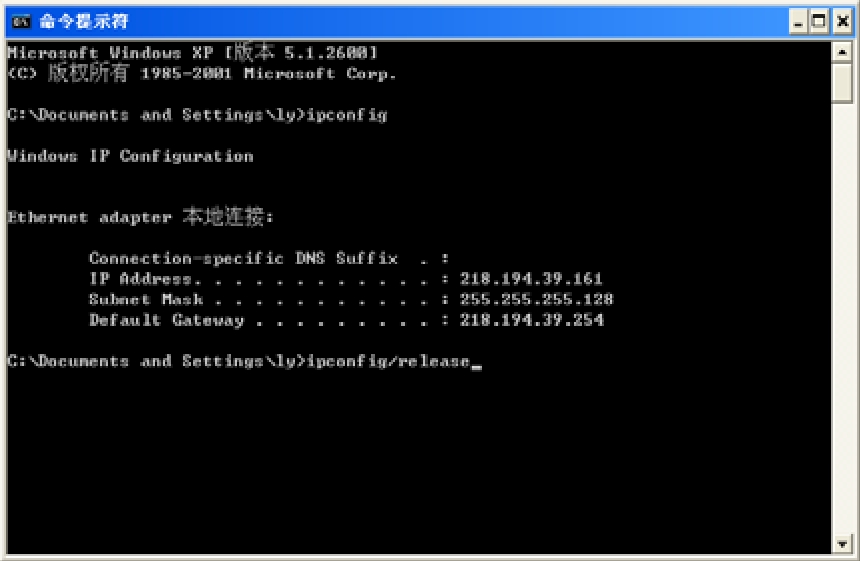
图7-61
如果要重新让系统分配IP地址,那么可以输入命令是“ipconfig/renew”,如图7-62所示。

图7-62
4.Ping命令的应用
Ping语句一般是用来显示网络连接的成功以否,以及别人的计算机是否工作等。
单击【开始】菜单,选中菜单下的【运行】命令,在空方框里输入例如:“Ping 192.168.1.1 –t”,如果屏幕出现如图7-63所示的提示信息,表明网络是连通的。
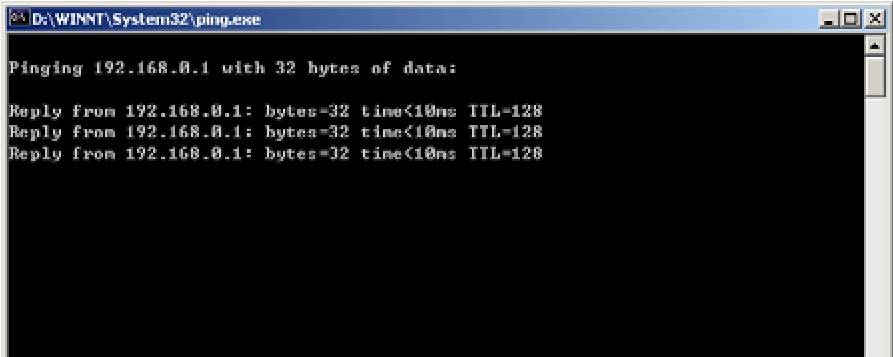
图7-63
如果出现“Request time out”(请求返回超时),或“Bad IP Address”(错误IP地址),说明网络有问题,必须进行一步一步检查。
5.route print命令的应用
route print命令可以用来检测网关的正确与否。
打开网络中的所有机器,在其中的一台客户机中的【命令提示符】对话框中键入“route print”命令,按回车键后显示如图7-64所示的对话框。如果正确,会显示出网关的信息;如果错误,会显示出如图7-64所示的信息。
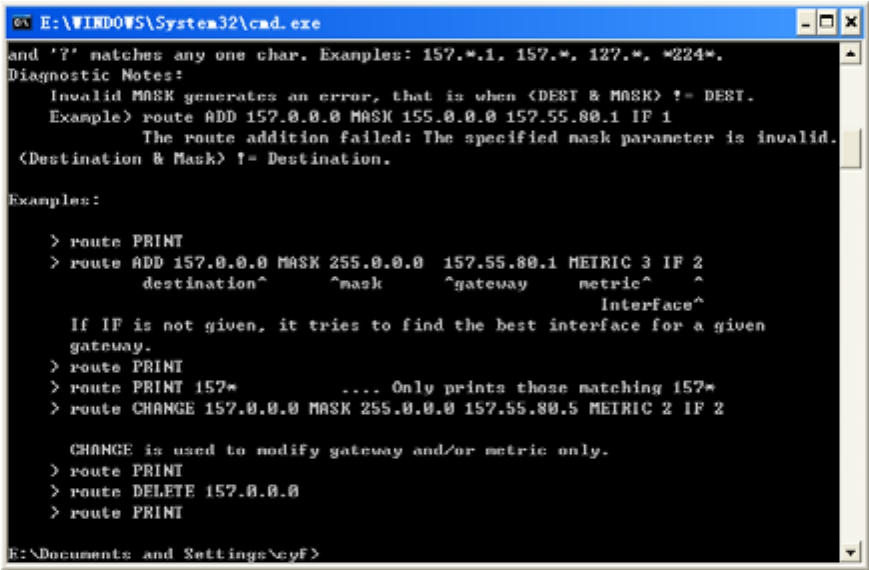
图7-64
免责声明:以上内容源自网络,版权归原作者所有,如有侵犯您的原创版权请告知,我们将尽快删除相关内容。
















